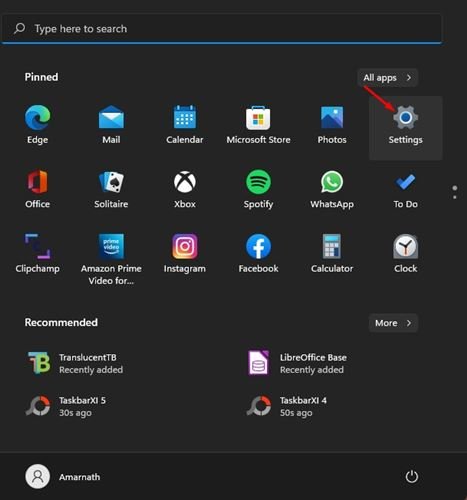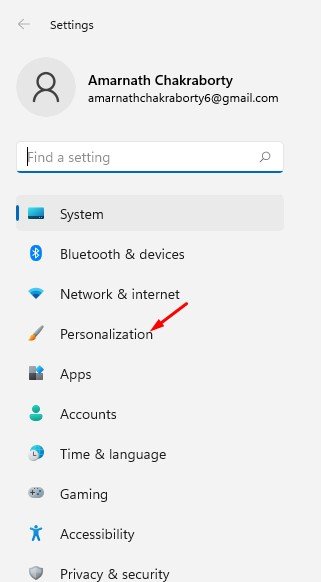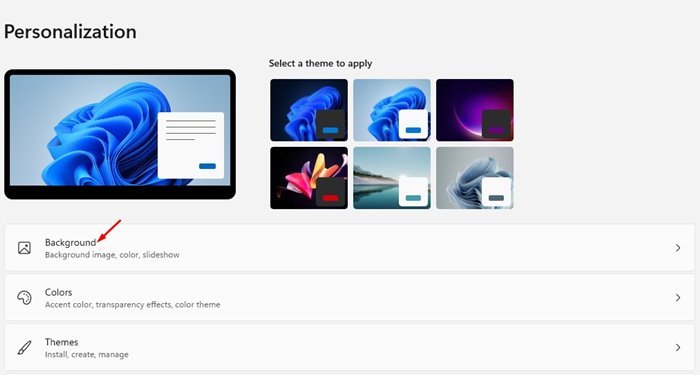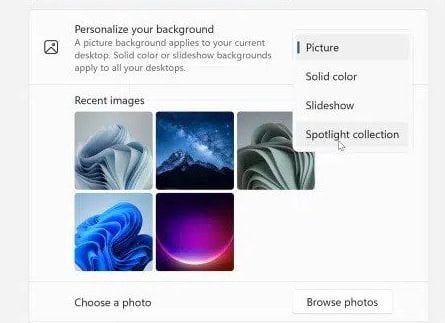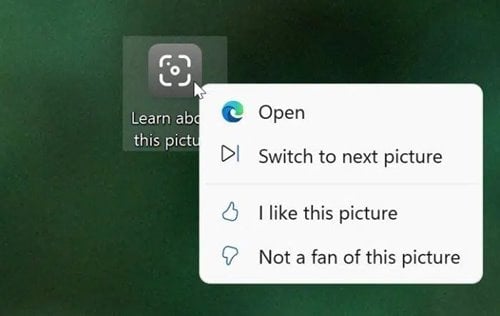Oni koji koriste Windows 10 ili Windows 11 možda znaju da operativni sistem prikazuje značajne slike na zaključanom ekranu. Pozadine koje se pojavljuju na zaključanom ekranu su zabavne za gledanje.
Ova funkcija automatski mijenja pozadinu zaključanog ekrana s različitim slikama širom svijeta. Nažalost, ne postoji opcija da se ista pozadina primeni na ekran desktopa.
Možete instalirati mnoge aplikacije za promjenu pozadine treće strane na Windows 11 kako biste istu funkciju unijeli na ekran radne površine, ali nećete dobiti iste pozadine visokog kvaliteta.
Međutim, ako koristite Windows 11 Insider Preview Build 22518 ili noviji Sada možete koristiti funkciju Spotlight za ažuriranje pozadina radne površine. Sa Windows 11 Insider Preview Build 22518, Microsoft je dodao novu funkciju prilagođavanja pod nazivom "Spotlight Collection" Automatski mijenja pozadinu radne površine.
Postavite Spotlight sliku kao pozadinu radne površine u Windows 11
Trenutno je ova funkcija dostupna samo na internim verzijama Windows 11. Stoga ga korisnici Windows 11 Beta ili Stable možda neće vidjeti u svojim postavkama personalizacije. Dakle, ako koristite Windows 11 Insider Preview Build 22518 ili noviju verziju, morat ćete slijediti korake u nastavku da biste aktivirali funkciju.
U nastavku smo podijelili vodič korak po korak o tome Omogućite funkciju Windows 11 Spotlight Set za ekran radne površine na Windows 11 . Hajde da proverimo.
1. Prvo kliknite na meni Start u Windows 11 i izaberite Postavke .
2. Na stranici Postavke tapnite na Opcija Personalizacija na lijevoj bočnoj traci.
3. Kliknite na Option pozadinu U desnom oknu, kao što je prikazano na slici ispod.
4. Sada kliknite na padajući meni iza Prilagodi pozadinu i odaberite Grupa reflektora .
Ovo je! Završio sam. Windows 11 može potrajati da primijeni istaknutu sliku kao pozadinu radne površine. Ako niste zadovoljni slikom, kliknite na ikonu na radnoj površini sa tekstom. Saznajte više o fotografiji i odaberite Prebacite se na sljedeću sliku .
Za sada je ova funkcija dostupna samo u verzijama Windows 11 Insider Preview. Može proći nekoliko mjeseci da ova funkcija dostigne stabilnu verziju Windows 11. Nadam se da će vam ovaj članak pomoći! Molimo podijelite i sa svojim prijateljima. Ako imate bilo kakvih nedoumica u vezi s tim, javite nam u polju za komentare ispod.